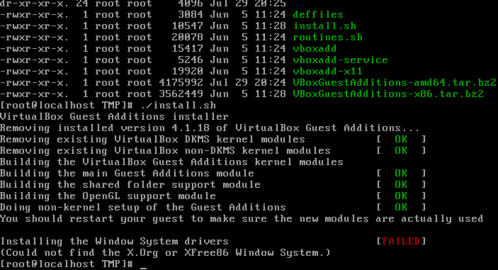Instalando os Add-ons do VirtualBox no CentOS
Publicado por Eduardo Mozart de Oliveira em 02/03/2018
[ Hits: 15.055 ]
Blog: http://www.eduardomozartdeoliveira.wordpress.com/
Instalando os Add-ons do VirtualBox no CentOS

ls /opt
Precisamos nos certificar que o kernel da máquina virtual está atualizado e, após a atualização, reiniciarmos o servidor.
# yum update
# reboot
Após reiniciarmos o computador, precisamos instalar os pacotes do grupo "Development tools", kernel-devel e kernel-headers para podermos instalar os Add-ons. Use os comandos:
# yum groupinstall "Development Tools"
# yum install kernel-devel kernel-headers
Precisamos apontar a variável KERN_DIR para o diretório onde o kernel do CentOS se encontra para não retornar **KERN_DIR does not point to a directory** durante a instalação.
# export KERN_DIR=/usr/src/kernels/$(uname -r)
Agora podemos montar o disco de instalação dos Add-ons com o comando:
# mount /dev/cdrom /media
Agora, tudo o que precisamos fazer é executar o instalador do VirtualBox.
# cd /media
# ./VBoxLinuxAdditions.run
A instalação deverá ocorrer sem nenhum **FAILED**, com exceção dos drivers do Window (modo gráfico) caso você instalou o servidor em modo texto.
Referências
* DigitalDev - Instalando o Guest Additions do VirtualBox no CentOS 6.2. Disponível em: <http://www.digitaldev.com.br/2012/03/13/instalando-o-guest-additions-do-virtualbox-no-centos-6-2/>* If not true then false - VirtualBox Guest Additions on Fedora 17/16, CentOS/RHEL 6.3/5.8. Disponível em: <http://www.if-not-true-then-false.com/2010/install-virtualbox-guest-additions-on-fedora-centos-red-hat-rhel/>
* CentOS Wiki (oficial) - CentOS as a Guest OS in VirtualBox. Disponível em: <http://wiki.centos.org/HowTos/Virtualization/VirtualBox/CentOSguest>
Como instalar o Ruby on Rails no CentOS 6
Adicionando memória virtual (SWAP) temporária no GNU/Linux
Configurando Proxy no Eclipse IDE
Pacotes RPM no CentOS - Erro: "Warning: RPMDB altered outside of yum" [Resolvido]
Slackware: prompt estranho no XFCE?
Eliminando estalos de caixas de som no Debian/Ubuntu
Saiba como usar o Compiz no Zenwalk 6.0
Como abrir pastas como usuário root na Solus
Preparando seu GNU/Linux para o horário de verão 2011/2012
Nenhum comentário foi encontrado.
Patrocínio
Destaques
Artigos
LazyDocker – Interface de Usuário em Tempo Real para o Docker
Instalando COSMIC no Linux Mint
Turbinando o Linux Mint: o poder das Nemo Actions
Inteligência Artificial no desenvolvimento de software: quando começar a usar?
Dicas
[Resolvido] Algo deu errado ao abrir seu perfil
Usando o VNSTAT para medir o seu consumo de internet
Habilitando clipboard manager no ambiente COSMIC
Tópicos
Quando vocês pararam de testar distros? (14)
Problema com som no laptop (3)
Não estou conseguindo fazer funcionar meu Postfix na versão 2.4 no Deb... (2)
Top 10 do mês
-

Xerxes
1° lugar - 114.027 pts -

Fábio Berbert de Paula
2° lugar - 58.878 pts -

Buckminster
3° lugar - 27.620 pts -

Alberto Federman Neto.
4° lugar - 19.484 pts -

Mauricio Ferrari
5° lugar - 18.178 pts -

Alessandro de Oliveira Faria (A.K.A. CABELO)
6° lugar - 17.746 pts -

edps
7° lugar - 17.029 pts -

Diego Mendes Rodrigues
8° lugar - 16.489 pts -

Daniel Lara Souza
9° lugar - 16.026 pts -

Andre (pinduvoz)
10° lugar - 15.527 pts